Negociaciones y aceptación de ofertas en el Messenger por el Transportista
- Cómo proponer una tarifa
- ¿Cómo puede responder el ordenante?
- ¿Cómo aceptar una oferta?
- ¿Cómo rechazar una oferta?
- ¿Cómo negociar una oferta?
- ¿Cómo retirar tu oferta?
- Historial de negociaciones
- Confirmar la transacción después de que la oferta se haya despublicado
- Confirmación de la transacción iniciada por el contratista
¿Quién puede utilizar esta función? Función disponible para los usuarios de la línea de productos para transportistas (TFC - Trans for Carriers) y transitarios (TFF - Trans for Forwarders). |
En este artículo aprenderás:
- cómo proponer y negociar una tarifa
- sobre las posibles respuestas del ordenante a tu oferta
- cómo aceptar, rechazar o retirar una oferta
Para enviar una propuesta de tarifa, negociar o aceptar una oferta en el Messenger - ve al módulo Buscar cargas. En la tabla de ofertas, haz clic en el icono con el símbolo de la burbuja situado junto a una oferta concreta para abrir la ventana del messenger.

Cómo proponer una tarifa
En el messenger:
- Pulsa el botón verde "Proponer una tarifa".
- Introduce el importe por el que está dispuesto a prestar el servicio de transporte y haz clic en "Enviar".
- Tu oferta enviada está a la espera de ser aceptada.

La oferta que está negociando se traslada a la pestaña En negociación y vigilada del módulo Buscar cargas.

¿Cómo puede responder el ordenante?
Verás la información sobre la decisión en forma de notificación, así como en la ventana de conversación, donde se mostrará el mensaje correspondiente. Tras recibir tu oferta, el ordenante dispone de las siguientes opciones:
- aceptar la oferta que has presentado
La información sobre la aceptación de tu oferta se mostrará en el messenger.

Si tu oferta o la de otra persona de tu empresa ha sido aceptada, la encontrarás en la pestaña Aceptada del módulo Buscar cargas.

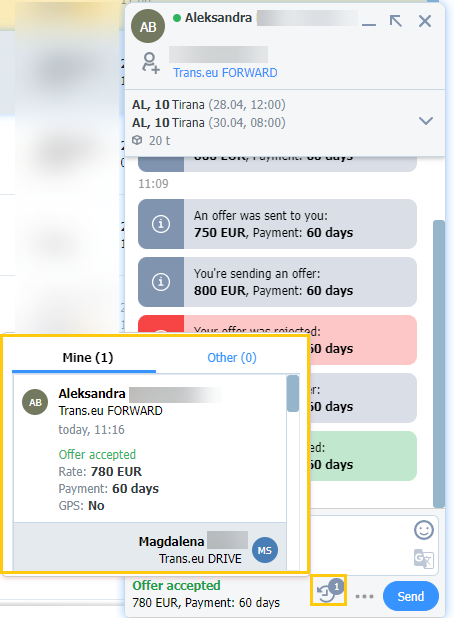
- negociar la oferta que has presentado
En el messenger recibirás un mensaje sobre una nueva oferta de precios.

- rechazar tu oferta
Un mensaje en el messenger mostrará que esta oferta de precio ha sido rechazada. Ambas partes pueden reanudar las negociaciones.

- pone fin a las negociaciones contigo,
- elige la oferta de otro transportista,
- finaliza la publicación de la oferta.
Si las negociaciones no fructifican, la oferta pasa a la pestaña Archivo del módulo Buscar cargas.

¿Cómo aceptar una oferta?
Pulsa el botón Aceptar para aceptar la oferta del ordenante.

Si el ordenante acepta tu oferta, verás el siguiente mensaje:

¿Cómo rechazar una oferta?
Haz clic en el botón Rechazar para rechazar la oferta realizada por el solicitante.

¿Cómo negociar una oferta?
Click the Send button.Haz clic en la ventana con la tarifa propuesta por el ordenante, elimina el valor especificado e introduce tu propuesta de precio. Pulsa el botón Enviar.

¿Cómo retirar tu oferta?
Para modificar o retirar una oferta que hayas presentado, haz clic en Ver tu oferta y luego en Retirar oferta. Puedes hacerlo siempre que el ordenante no acepte la propuesta.

Historial de negociaciones
Para ver el historial de negociaciones, abre el messenger en el tema de una conversación sobre una oferta concreta y haz clic en el icono del reloj.

Dos secciones serán visibles:
1. Mía - aquí es donde encontrará todas sus negociaciones. Haz clic en el icono del reloj para ver el progreso detallado de tus negociaciones.
2. Otros - aquí encontrarás las negociaciones de otras personas de contacto de tu empresa.
Una vez aceptada la oferta, las condiciones acordadas están a disposición pública de los empleados de tu empresa. El resto de ofertas presentadas por otros licitadores no seleccionados se mantienen:
- privadas: para ofertas publicadas en bolsas de cargas públicas y privadas,
- públicas: para las ofertas publicadas a grupos.
Confirmar la transacción después de que la oferta se haya despublicado
La opción «Confirmar transacción» aparece en la ventana del messenger si la oferta que está negociando o discutiendo con el contratante ha sido eliminada o ha pasado su fecha de publicación y no ha sido aceptada formalmente con anterioridad.
- Haz clic en el botón Confirmar transacción.

- Verás un mensaje con los datos de la carga que está confirmando. Rellena la tarifa, selecciona Confirmo la conclusión de la transacción y, a continuación, haz clic en Guardar y seguir adelante.

- podrás emitir una valoración,
- la carga cambiará de estado y aparecerá en la pestaña Buscar cargas > Aceptadas.
Mientras el contratista no acepte tu confirmación, la oferta permanecerá en la pestaña Buscar Cargas > Archivadas y sólo podrás utilizar los servicios financieros para las ofertas confirmadas por ti.
- Aparecerá la ventana Elegir servicios financieros. Lee la oferta y haz clic en el botón de la solución que te convenga.

También puedes hacer clic para cerrar la ventana e informar de tu factura más tarde. Para ello, haz clic en el botón Elegir servicios financieros.

Confirmación de la transacción iniciada por el contratista
Si el contratista es el primero en confirmar la transacción, verás información sobre la posibilidad de confirmación en las Notificaciones (icono de campana) en Buscar Cargas > Archivadas, en el correo electrónico, así como en el messenger.
Esta es una gran oportunidad para reforzar la posición de su empresa en la plataforma. Confirme la transacción para.
- obtener la oportunidad de recibir y emitir una valoración.
- utilizar productos de apoyo a la seguridad de pago en condiciones preferentes.
- Haz clic en el botón Aceptar o rechazar para confirmar la transacción.

- Aparecerá la ventana Confirmar transacción. Rellena los campos obligatorios y haz clic en Guardar respuesta.

- Si confirmas la transacción, aparecerá la ventana Elegir servicios financieros. Lee la oferta y pulsa el botón de la solución que te convenga.

- Te transferiremos al proveedor de tu elección, donde podrás informar de los servicios financieros.

